FreeCAD - Silk WB - Öğretici Doküman 2.4
Cts 24 Şubat 2024Öğretici Doküman 2.4 (Tutorial 0.02 - P5)
Kullanım - devam
-18-
Görünümü aksonometrik (üçboyutlu ancak perspektifsiz resim) olarak ayarlayın. Sonraki adımları irtibatlandırmak / açıkça göstermek için modele aynı noktadan bakıyor olmamız gerekir.
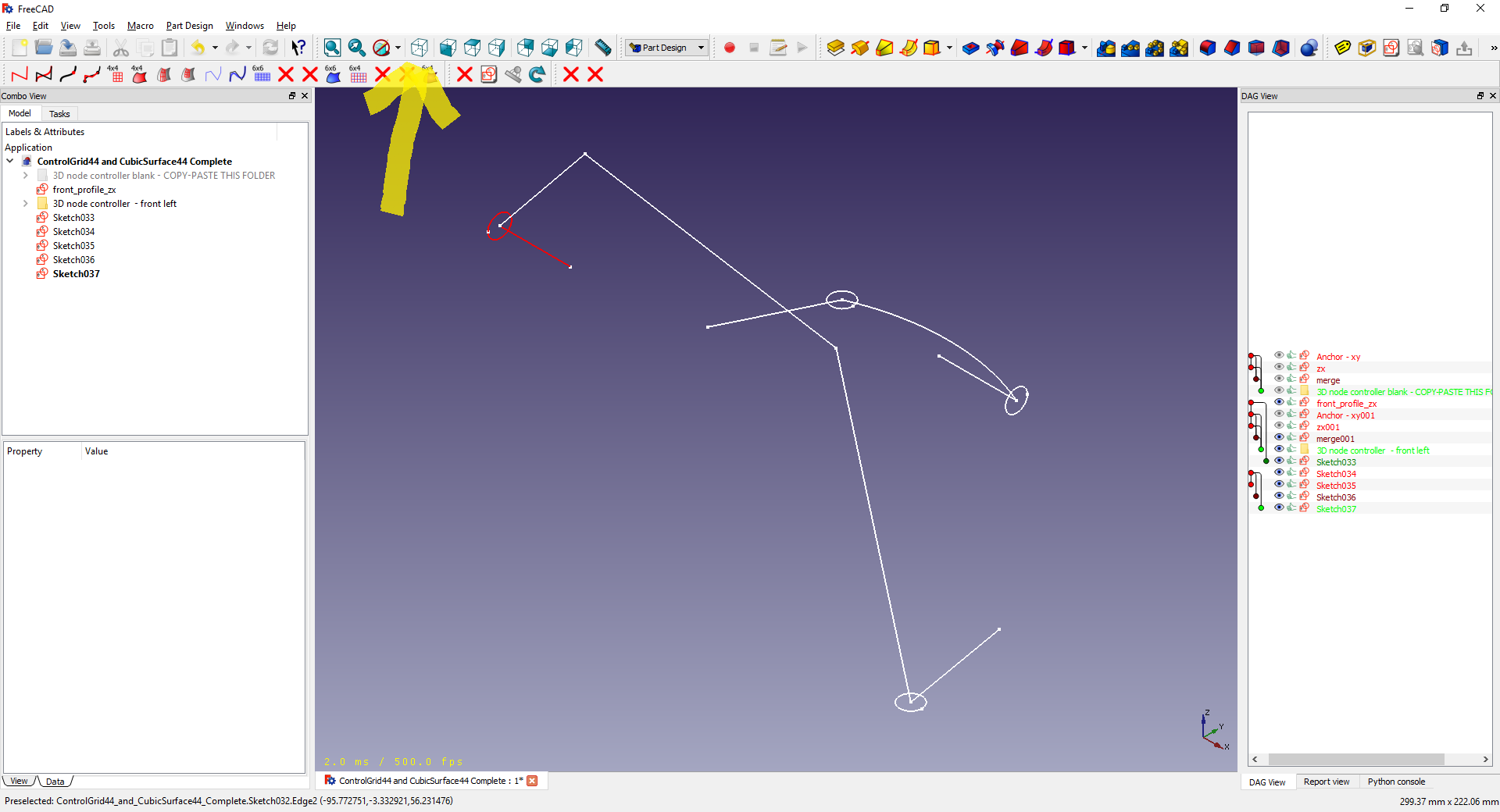
-19-
Yeni bir klasör oluşturun ve unsur ağacındaki her şeyi içine koyun. Klasörün adını Sketches (Eskizler) olarak değiştirin.
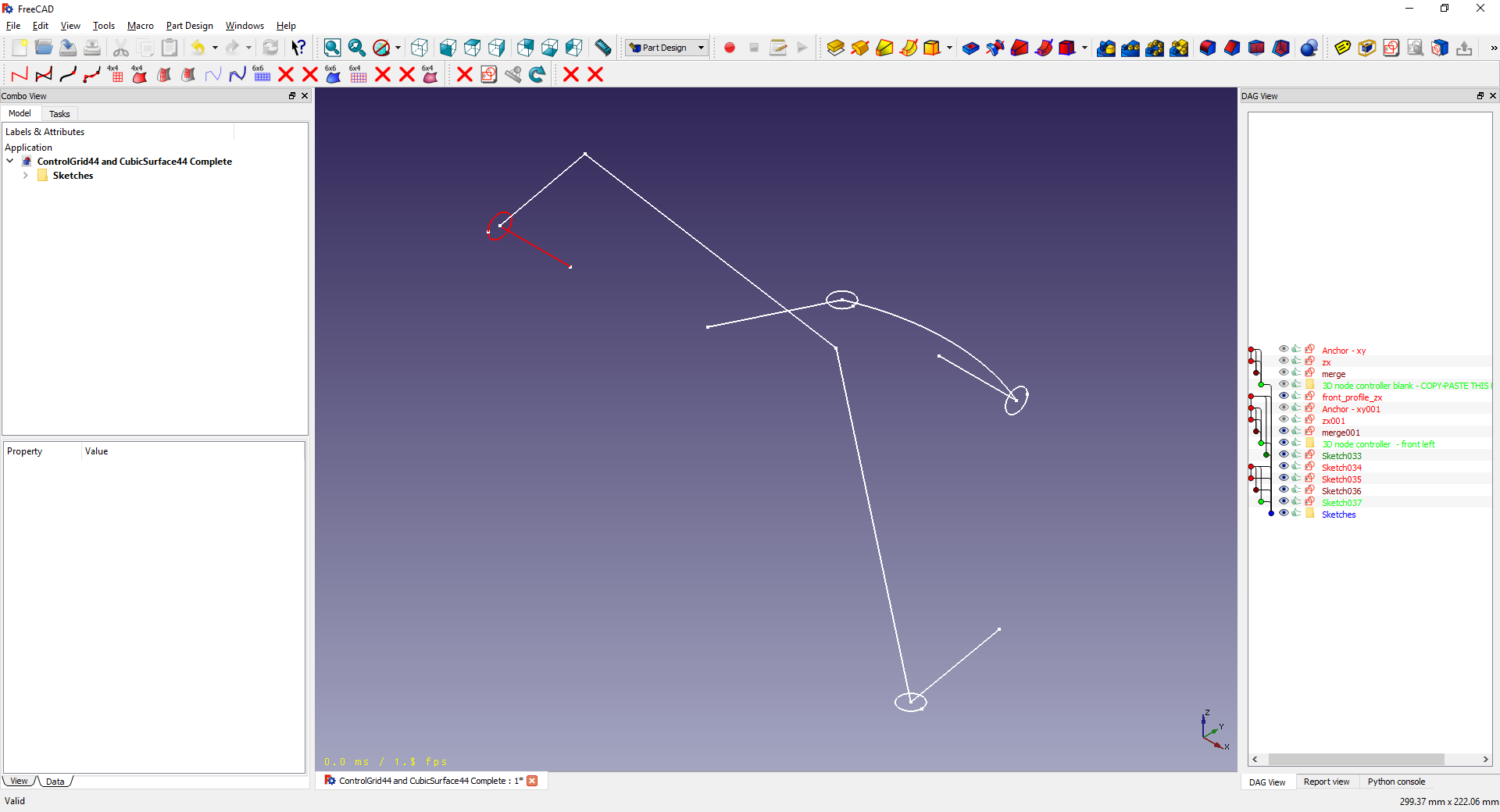
-20-
front_profile_zx eskizini seçin ve ControlPoly4 makrosuna tıklayın / komutunu çalıştırın. ![]()
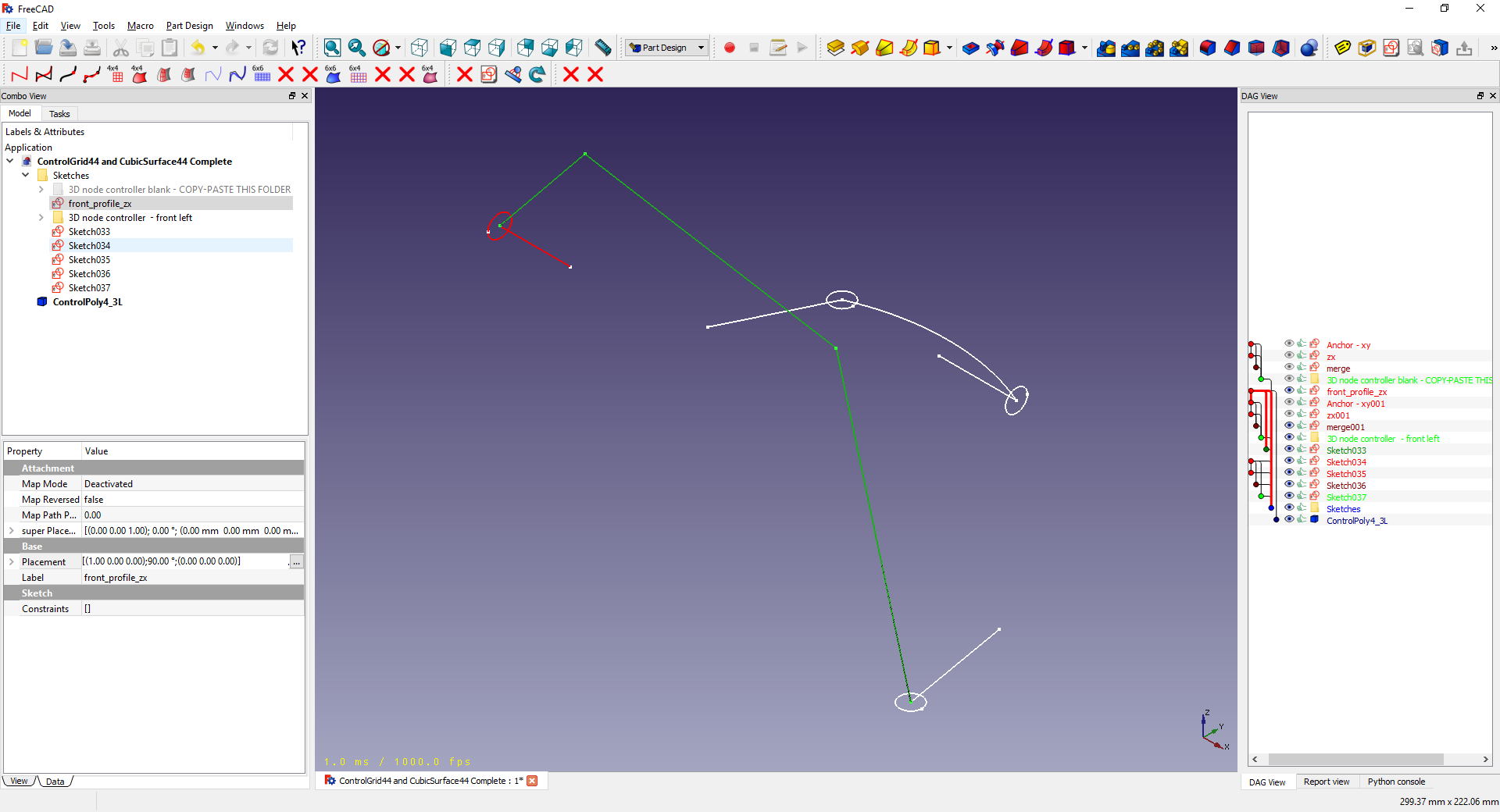
-21-
Sağ taraftaki iki düğümü seçin (benim modelimde Sketch033 ve Sketch037) ve ControlPoly4 makrosuna tıklayın / komutunu çalıştırın. ![]()
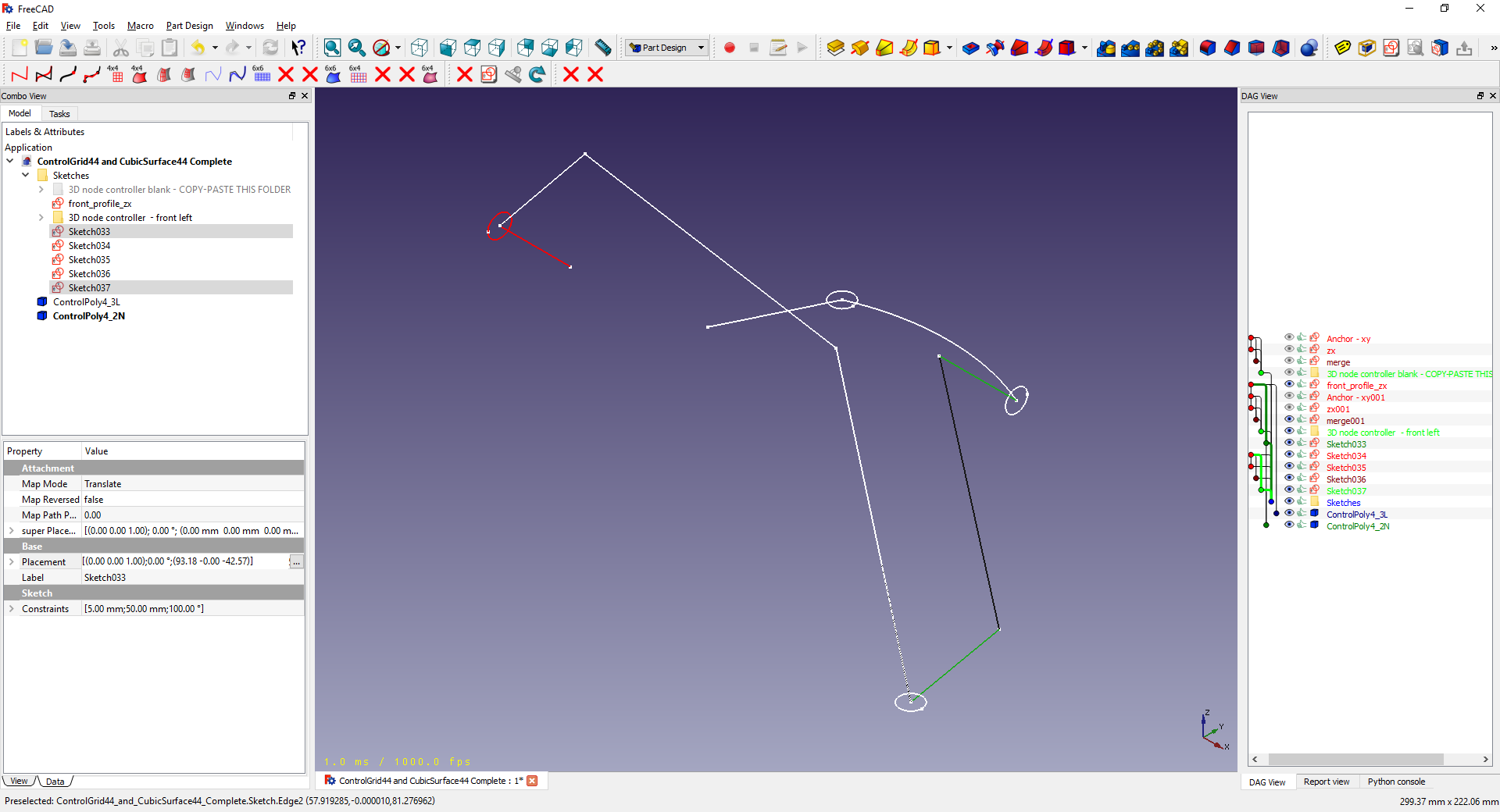
-22-
Yay eskizini seçin ve ControlPoly4 makrosuna tıklayın / komutunu çalıştırın. ![]()
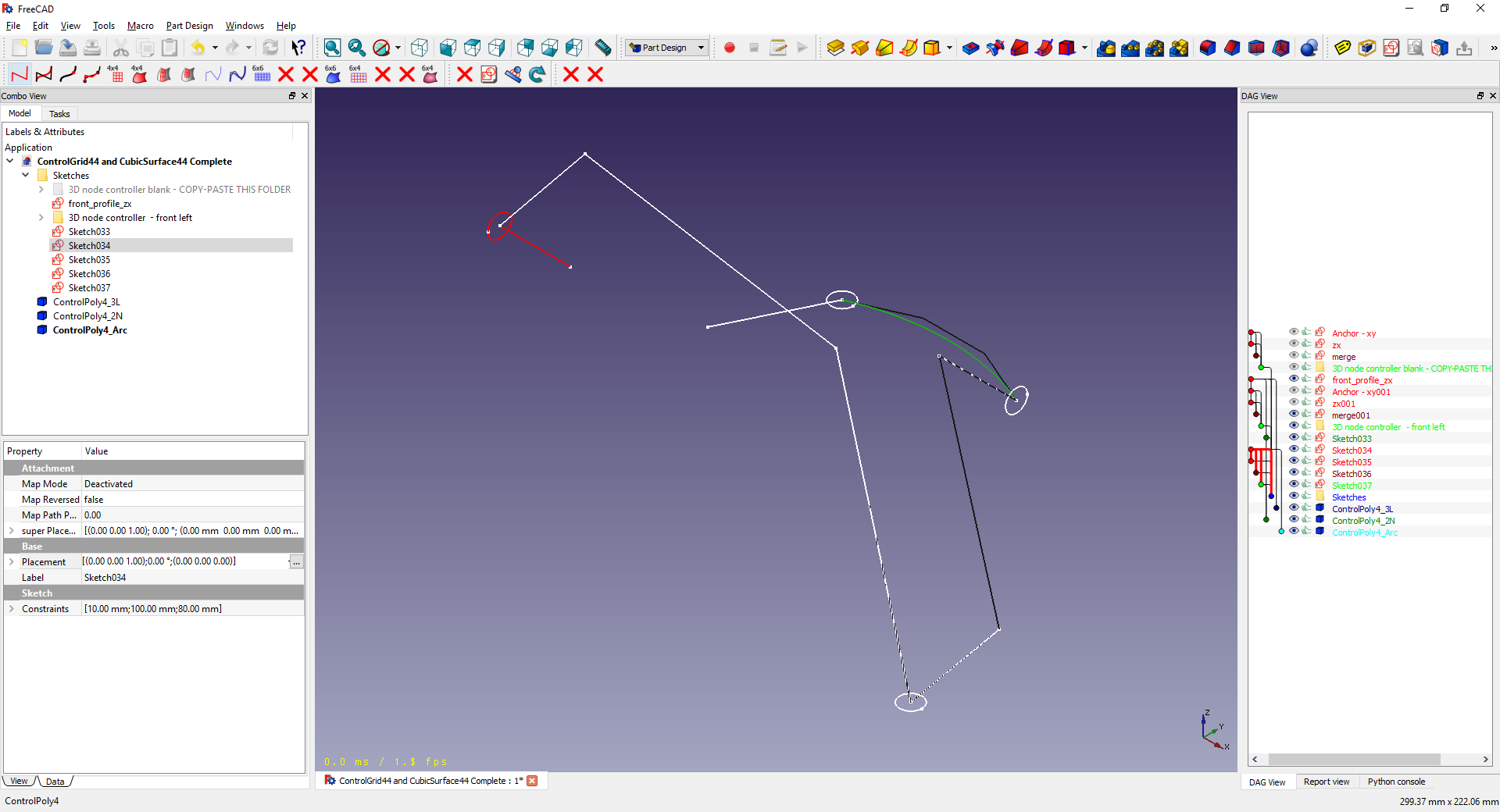
-23-
Sol taraftaki iki düğümü seçin ve ControlPoly4 makrosuna tıklayın / komutunu çalıştırın. ![]()
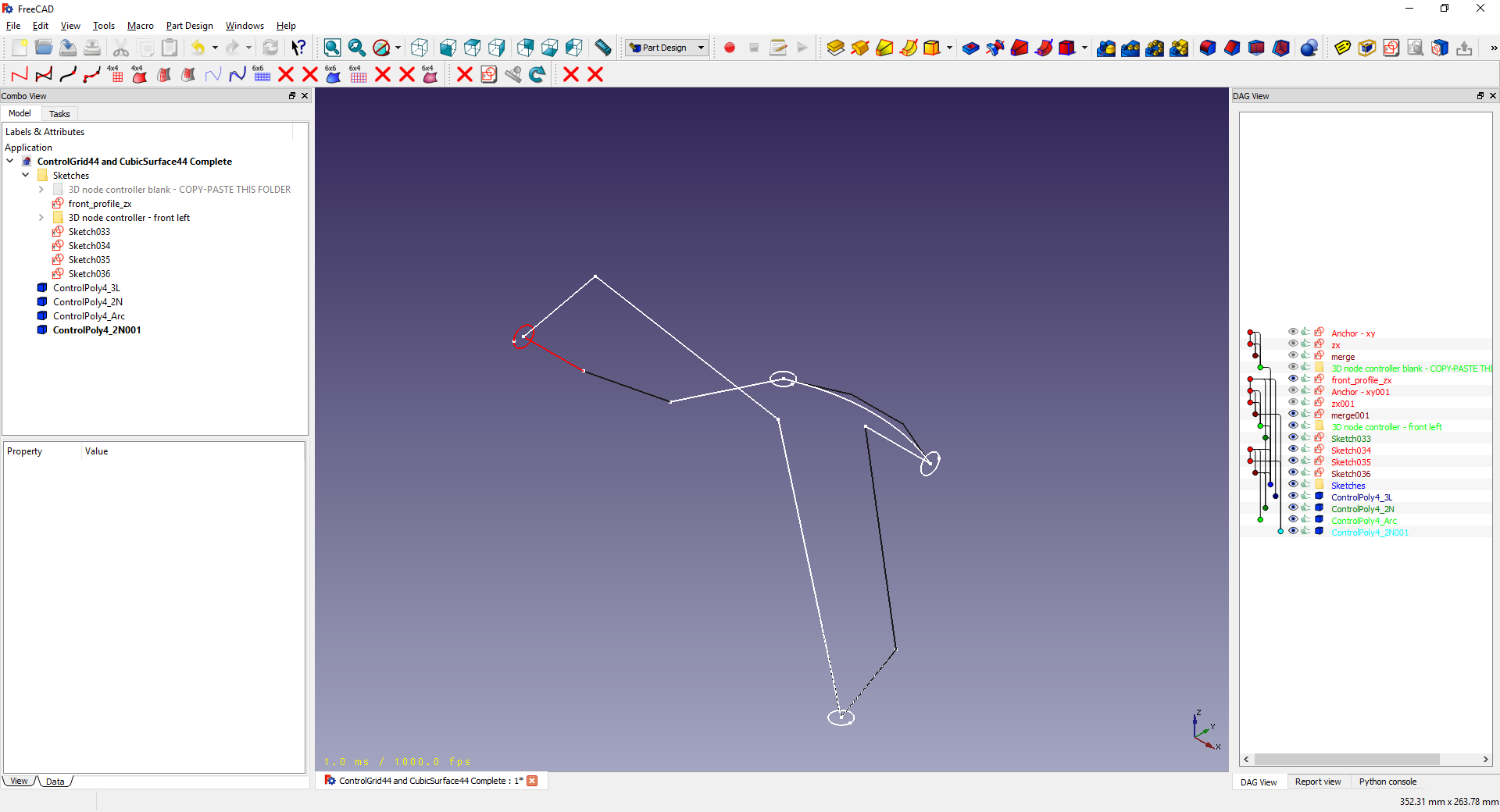
-24-
Tüm eskizleri gizleyin. Şimdi yeni oluşturduğumuz ControlPoly4 nesnelerini görüyoruz.
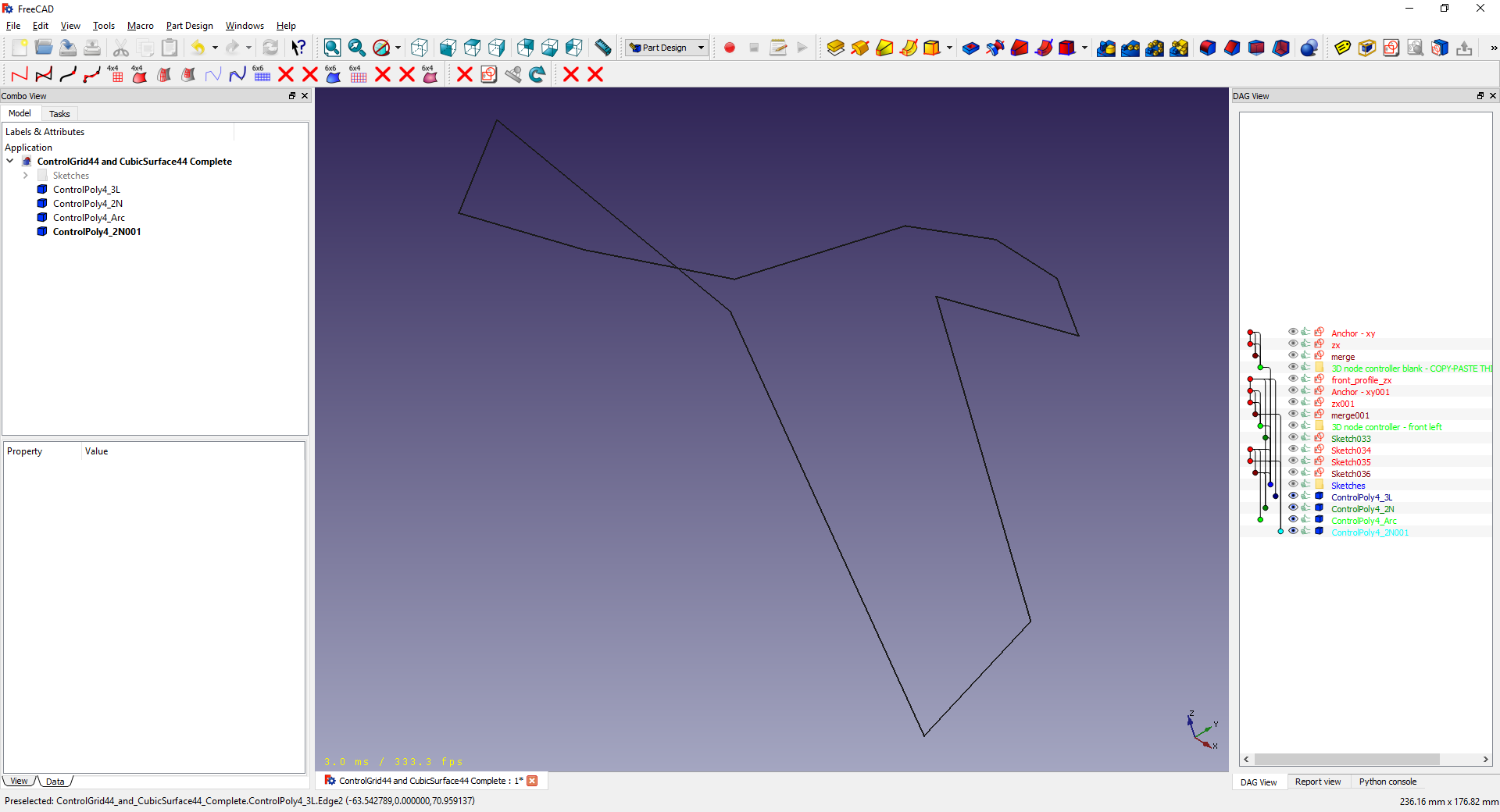
-25-
Dört ControlPoly4 nesnesinin tümünü seçin, görünüm özelliklerine gidin (CTRL+D), çizgi rengini açık mavi olarak değiştirin.
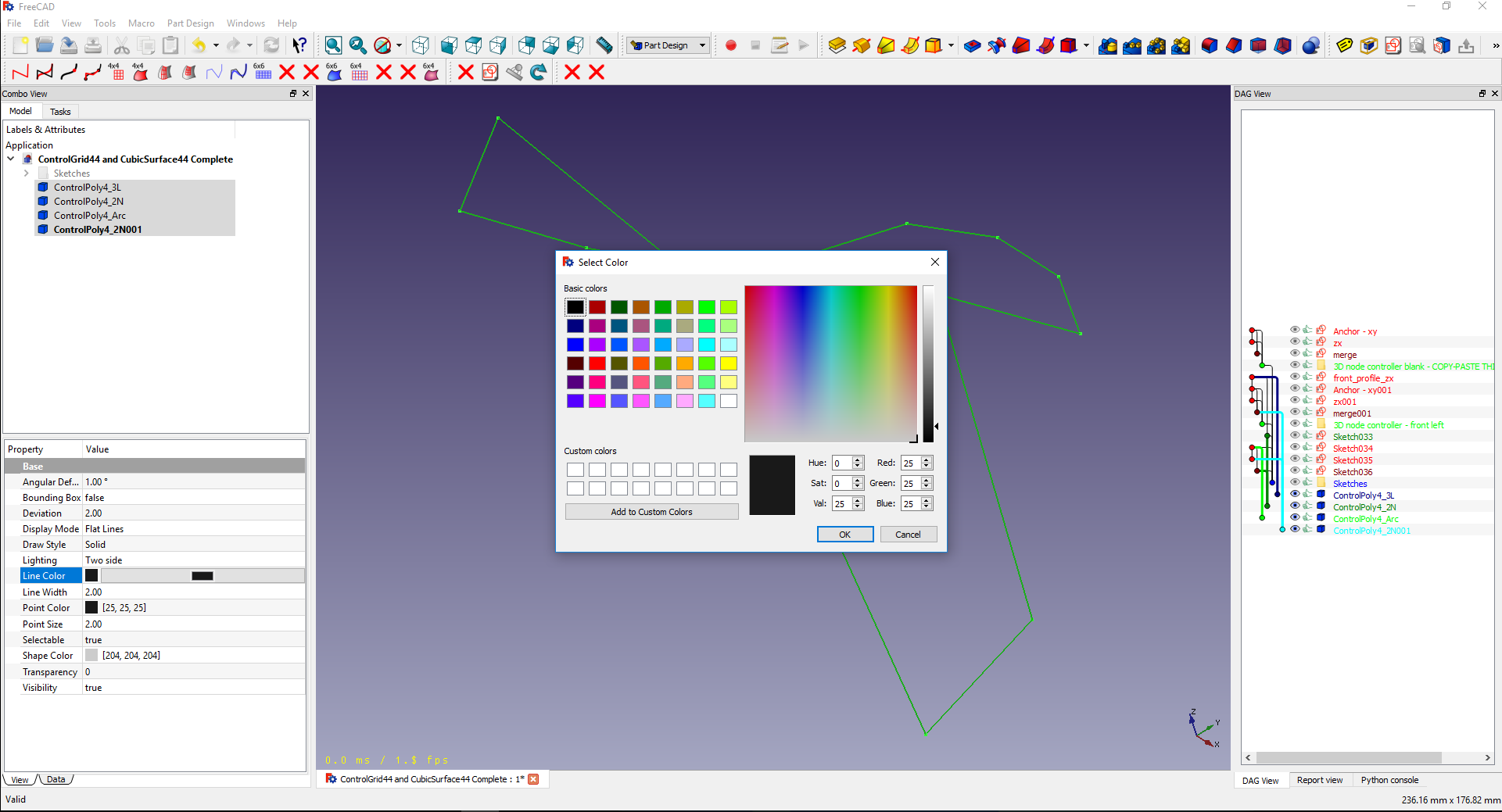
Unsur ağacında, ControlPoly4 nesnelerini, oluşturduğumuz sırayla seçin (CTRL + SOL CLICK). Nesnelerin aşağıdaki sıra ile seçildiklerini görmelisiniz:
- Ön
- Sağ
- Arka / Geri
- Sol
Sahneye baktığımız açıya göre, bu toplama sırası, saat yönünün tersi yönündedir. Bu da gelecekteki yüzeyin normalini bize doğru çevireceği anlamına gelir.
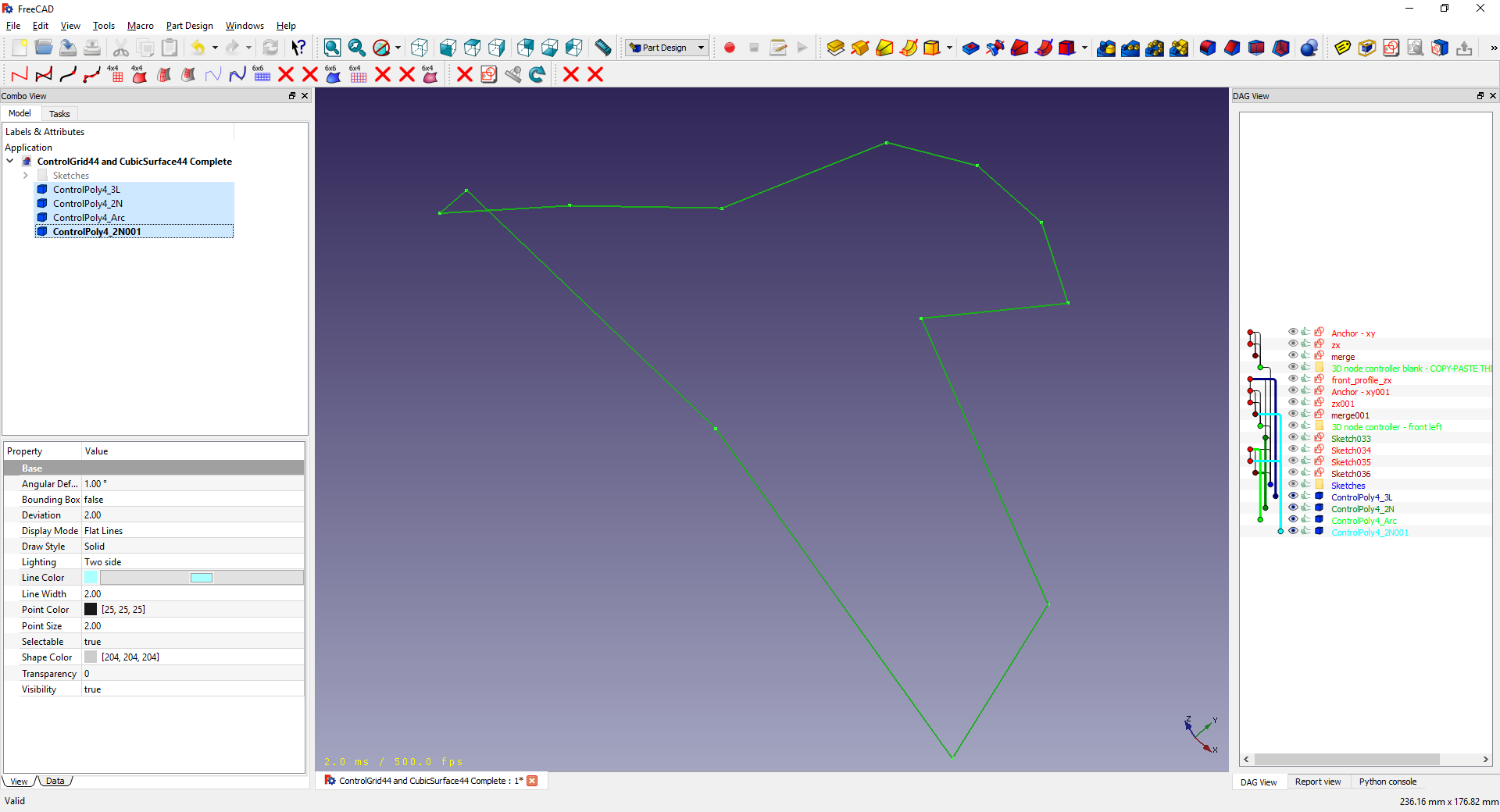
ControlGrid44 makrosuna tıklayın / komutunu çalıştırın. ![]()
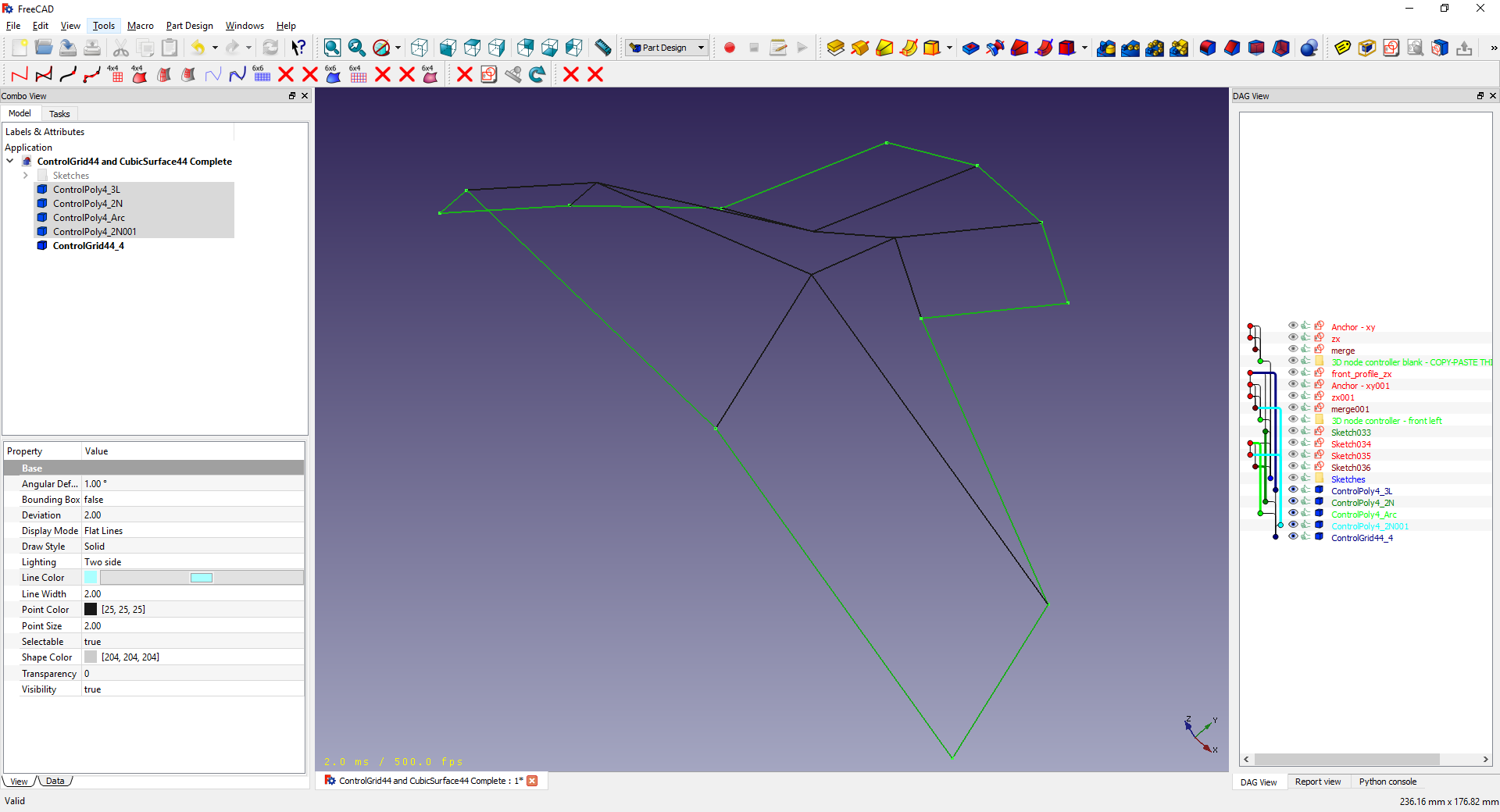
ControlGrid44 komutu çalışınca, belgeye bir ControlGridd44 nesnesi eklenir.
| Önceki Sayfa | Sonraki Sayfa |
|---|---|
| << Öğretici Doküman 2.3 | Öğretici Doküman 2.5 >> |